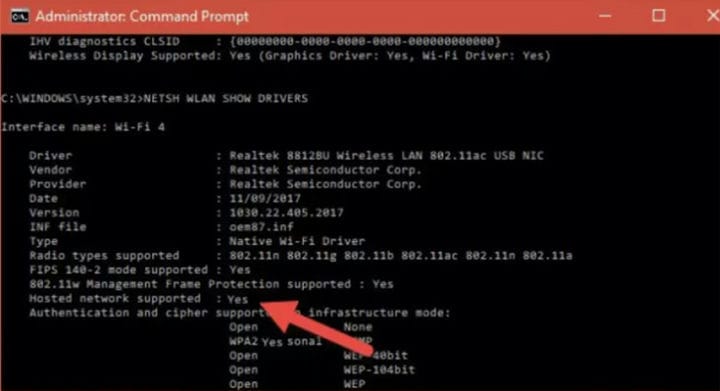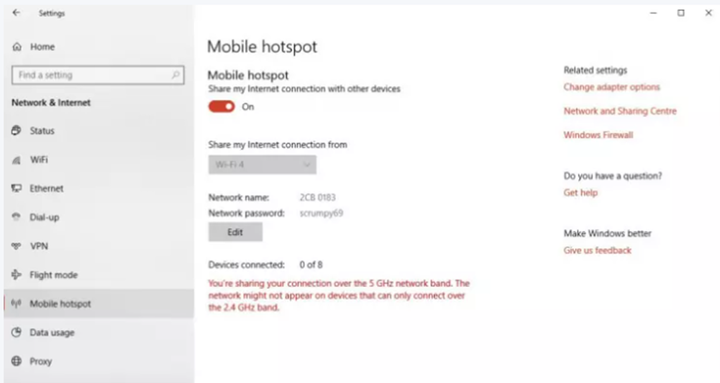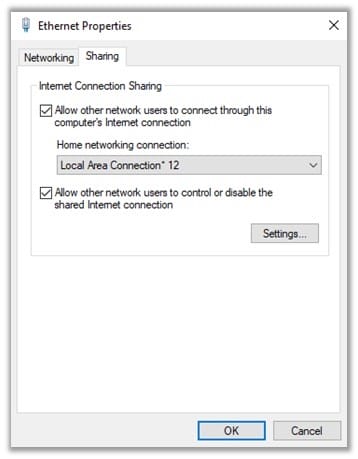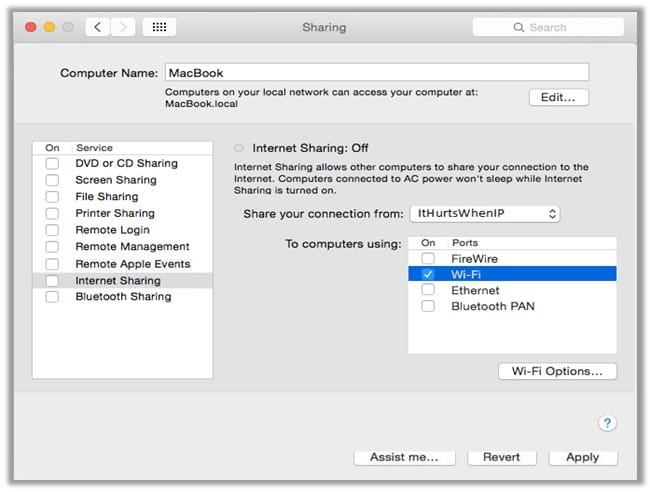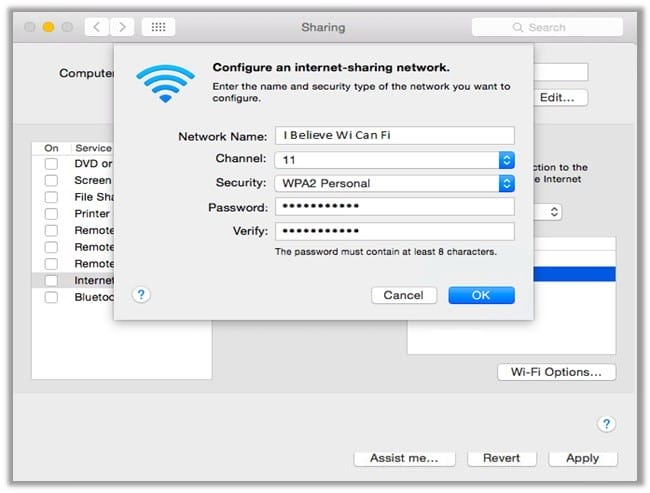Wie teilt man eine VPN-Verbindung über Wi-Fi?
Die VPN-Nutzung hat sich weltweit deutlich in die Inion digitaler Kanäle integriert, und einer der bemerkenswerten Aspekte ist; Wir alle müssen wissen, wie man VPN über Wi-Fi teilt, da dies häufig erforderlich ist, wenn ein bestimmtes Gerät inkompatibel wird oder VPN-Software nicht ausgeführt werden kann.
Ein so leistungsstarkes Geo-Spoofing-Tool hilft allen Einzelpersonen und Unternehmen, eine starke Online-Privatsphäre zu verwalten, da die durch die COVID-19-Sperren verursachte Zunahme der Fernarbeit zunimmt. Es ist von größter Bedeutung für ein neues Jahrzehnt, da immer mehr Menschen VPNs persönlich und beruflich nutzen!
Warum müssen Sie die VPN-Verbindung über Wi-Fi teilen?
Das intelligente Tool hat verschiedene produktive Verwendungsmöglichkeiten, z. B. wenn jemand eingeschränkte Inhalte internationaler Streaming-Sites wie VPN-Verbindung.
Einige der Streaming-Geräte wie Spielkonsolen, Plug-in-Sticks und einige Smart-TV-Modelle unterstützen jedoch keine VPN-Protokolle. Es besteht der Drang, VPNs über Wi-Fi-Sharing zu verwenden, um in solchen Situationen den angestrebten Zweck zu erreichen.
Für diesen Zweck; zwei Lösungen ermöglichen sein Funktionieren. Installieren Sie zuerst ein VPN auf dem Router und die zweite Problemumgehung besteht darin, VPN auf verschiedenen Geräten einzurichten. Die Leute können eine der erforderlichen Methoden wählen; abhängig vom Benutzergerät.
Danach können Personen VPN-Verbindungen auf den erforderlichen Streaming-Geräten wie Sony Playstation, Microsoft Xbox, Google Chromecast, Apple TV usw. teilen, um ihren Online -Verkehr am sichersten zu geoblocken und zu verschlüsseln .
Wie teilt man eine VPN-Verbindung unter Windows über Wi-Fi?
Am Anfang; Benutzer müssen eine Windows-App von VPN auf ihrem System installieren, und die gemeinsame Nutzung ist ganz einfach. Ich bin ein Benutzer von Windows 10 und standardmäßig ist es vollständig ausgestattet, um einen Wi-Fi-Hotspot mit kompatiblen Wi-Fi-Adaptern zu generieren, über den Sie eine VPN-Verbindung mit einem einzigen Wi-Fi-Adapter teilen können.
1 Geben Sie in der „ Suchleiste ” „ cmd ” ein und klicken Sie auf „Eingabeaufforderung”.
- Klicken Sie auf die Option „Als Administrator ausführen”.
3 Geben Sie „netsh WLAN show drivers” ein und warten Sie einige Sekunden
4 Sie werden einen Text vor Ihrem Bildschirm bemerken „Gehostetes Netzwerk wird unterstützt”
5 Wenn Sie ein „Ja” sehen, dann ist es gut genug für die Ausführung und;
6 Wenn es „Nein” sagt, können wir nicht. Aktualisieren Sie in diesem Szenario die Wi-Fi-Treiber.
7 Besuchen Sie das Startmenü und klicken Sie auf „Netzwerk & Internet”.
8 Drücken Sie danach die Schaltfläche „Status”.
- Wählen Sie die Option „Mobiler Hotspot” und merken Sie sich dessen SSID
10 Es wird eine LAN-Verbindung gebenXX' und gekennzeichnet mit Microsoft Wi-Fi Direct Virtual Adapter
11 Suchen Sie nach Ihrer VPN-Verbindung oder klicken Sie auf „Windows Adapter VPN”
- Rechts – klicken Sie darauf > „Eigenschaften” > „Freigabe” und überprüfen Sie;
13 „Anderen Netzwerkbenutzern erlauben, sich über die Internetverbindung dieses Computers zu verbinden.”
-
Wählen Sie Ihre Hotspot-Verbindung (Local Area ConnectionXX')
-
Aktivieren Sie „Anderen Netzwerkbenutzern erlauben, die Internetverbindung des gemeinsam genutzten Netzwerks zu steuern oder zu deaktivieren”.
-
Verbinden Sie Ihre Geräte mit dem generierten Windows-Hotspot!
Wie teilt man eine VPN-Verbindung auf einem Mac über Wi-Fi?
Nachdem Sie auf Ihrem macOS eine VPN-Verbindung erstellt haben, müssen Sie die Verbindung konfigurieren, indem Sie zu den Systemeinstellungen gehen und auf das Netzwerksymbol klicken. Sie können auch die Liste der kostenlosen MacOS-VPNs durchsuchen. Führen Sie anschließend die folgenden Schritte aus, um Ihre VPN-Verbindung auf dem Mac über das WLAN freizugeben:
1 Klicken Sie im Menü „VPN-Konfiguration” auf die Schaltfläche „Erweitert” .
- Aktivieren Sie das Kontrollkästchen „Gesamten Datenverkehr über VPN-Verbindung senden”.
3 Speichern Sie alle Einstellungen für die Verbindung, indem Sie auf die Schaltfläche „Übernehmen” klicken
- Klicken Sie neben dem von Ihnen erstellten Netzwerk auf die Schaltfläche „Verbinden”.
5 Kehren Sie zum Menü „Systemeinstellungen” zurück.
6 Wählen Sie aus der Liste der Optionen „Freigabe” aus.
7 Klicken Sie auf die Schaltfläche „Internetfreigabe”.
8 Freigabeoptionen werden auf der rechten Seite des Bildschirms angezeigt.
9 Geben Sie Ihre Verbindung von der gerade erstellten frei.
-
An Computer mit: Aktivieren Sie das Kontrollkästchen für Wi-Fi.
-
Wählen Sie „WLAN-Einstellungen” für die weitere Konfiguration.
-
Geben Sie die folgenden Details ein.
-
Netzwerkname: [Wählen Sie einen Netzwerknamen].
-
Kanal: [als Standard belassen].
-
Sicherheit: WPA2 Personal.
-
Passwort: [Wählen Sie ein Passwort].
-
Bestätigen Sie: [Geben Sie Ihr Passwort erneut ein].
18 Nach dem Ausfüllen klicken Sie auf die Schaltfläche „Ok”.
Wie teilt man eine VPN-Verbindung auf Android über Wi-Fi?
Die zunehmende Nutzung von Smartphones, Tablets und anderen intelligenten Geräten ist zu einem wichtigen Teil unseres täglichen Lebens geworden und es ist äußerst wichtig, dass wir die gemeinsame Nutzung einer VPN-Verbindung auf Android-Geräten in Betracht ziehen .
Im Falle; Benutzer, die keinen Router haben, können die VPN-Verbindung dennoch über ein Android-Smartphone mit Hotspot teilen, das verwendet wird, um mobile Daten mit anderen Geräten über eine Wi-Fi-Verbindung zu teilen.
Leider; Android erlaubt keine gemeinsame Nutzung eines VPN-Dienstes, aber kein Grund zur Sorge. Wir haben eine einfache Lösung für solche Benutzer recherchiert, die das Teilen über eine externe App-Installation ermöglicht. Scrollen Sie nach unten für einfache Schritte, um zu erfahren, wie Sie es auf Android-Geräten teilen können.
- Installieren Sie „ VPN Hotspot – Tethering Wi-Fi Repeater ” aus dem Google Play Store
- Installieren Sie die Apps von Magisk Manager und SuperSU auf einem Android-Gerät
- Starten Sie die VPN-Hotspot-App, um den Konfigurationsprozess zu starten;
- Es wird ein Bildschirm-Popup für die Superuser-Erteilung angezeigt, was Root-Berechtigung bedeutet
- Drücken Sie die Taste Mobile Daten und Wi-Fi, um sie auf „Ein” zu schalten.
- Aktivieren Sie danach die Hotspot-Option auf dem Android-Gerät
- Klicken Sie auf die heruntergeladene App „VPN Hotspot – Tethering Wi-Fi Repeater”
- WLAN-Hotspot aktivieren, um „swlan0″ zu erstellen und den „VPN-Hotspot” einzuschalten
- Verbinden Sie das gewünschte Gerät über die Hotspot -Funktion mit einer Android-WLAN-Verbindung!
Wie teilt man eine VPN-Verbindung unter Linux über Wi-Fi?
Es sind immer mehrere Geräteverbindungen zum VPN-Server erforderlich, aber die Verwendung eines einzigen Kontoabonnements kann Benutzer und Geräte von seiner Konnektivität einschränken. Um zu beginnen, müssen Sie ein drahtloses Netzwerk über den zentralen Computer als Hotspot erstellen. Im Gegensatz dazu verfügt der Zentralrechner über zwei Netzwerkkarten.
- Richten Sie einen Hotspot auf dem zentralen Computer ein.
- Dadurch können sich Geräte in Reichweite über WLAN mit ihm verbinden.
- Leiten Sie alles vom Hotspot zur VPN-Verbindung (eingehend und ausgehend).
Betrachtet man die Juniper-Software (ncsvc), baut sie eine Verbindung auf dem Netzgerät tun0 auf, und die Netzwerkadresse lautet 10.0.0.0. Führen Sie das folgende Skript auf dem Linux-System aus.
! / bin / sch
# Teilen Sie die VPN-Verbindung mit anderen Systemen im lokalen Netz.
# Die Annahme hier ist, dass das VPN-Netzwerk 10.0.0.0 ist.
Wenn [ ‘id – u' – ne 0 ] ; dann
Echo „Du bist nicht root. Wiederholung mit sudo.. .”
sudo $ 0
anders
echo „2″ > /proc/sys/net/ipv4/ip_forward
iptables –A FORWARD –I eth0 –d 10.0.0.0/8 –j ACCEPT
iptables – t nat – A POSTROUTING -0 tun0 –j MASQUERADE
sysct1 net.netfilter.nf_conntrack_acct=1
sein
Stellen Sie sicher, dass Sie die Netzwerkadresse (10.0.0.0.), das VPN-Netzgerät (tun0) und das lokale drahtlose Netzwerk ersetzen, damit die VPN-Freigabe auf den erforderlichen Geräten aktiviert wird.
So teilen Sie eine VPN-Verbindung über Wi-F: FAQs
Abonnieren Sie einen vertrauenswürdigen VPN-Dienst und laden Sie die bevorzugte App auf Ihr Gerät herunter. Führen Sie danach die Installation aus und verbinden Sie den Server mit einer erforderlichen Region, und Sie sind bereit, den angestrebten Zweck eines VPN zu verwenden.
Die Antwort ist Ja, aber Sie müssen das Limit des VPN-Anbieters für Geräteverbindungen überprüfen. Alternativ sind die oben aufgeführten Methoden praktische Richtlinien, die zur Verwendung auf einem erforderlichen Gerät verwendet werden können.
Koppeln Sie zunächst Ihr Telefon mit anderen Geräten, suchen Sie dann auf Ihrem Smartphone nach der Option Einstellungen und klicken Sie auf Netzwerk- und Internetfunktion. Nachdem Sie darauf geklickt haben, sehen Sie im Fall von Android ein Hotspot-Tethering. Drücken Sie die Taste, um die Funktion zu aktivieren, und schalten Sie dann den WLAN-Hotspot ein.
Ja, abhängig vom Dienstanbieter und meistens bietet ein Premium-Dienst unbegrenzte Geräteverbindungen oder umfangreiche Lizenzen, sodass mehrere Benutzer von dem Dienst profitieren können.
Sie können dies tun, indem Sie das Mobiltelefon über USB anschließen, auf Netzwerkeinstellungen klicken, die USB-Tethering-Optionen aktivieren und ununterbrochen genießen.
Abschluss:
Eine VPN-Verbindung kann über Ihre Wi-Fi-Verbindung auf mehreren Geräten geteilt werden, aber der Benutzer muss ein wenig technisch versiert sein, da es ziemlich kompliziert sein kann, sie zu implementieren. Wenn Sie dennoch auf Probleme mit den oben genannten Schritten stoßen, zögern Sie nicht, unten einen Kommentar abzugeben!